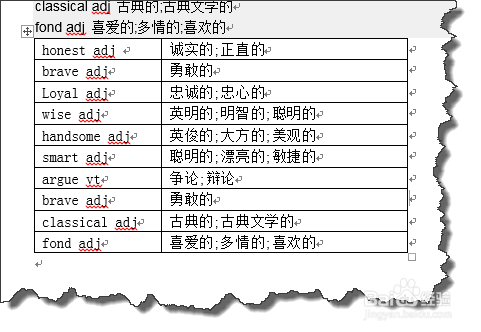1、这是一个大家经常会遇到的问题。如图所示,我们要将下面的单词分列出来以表格显示, 中文部分一列,英文部分一列显示。

2、如图所示,将文本复制粘贴到EXCEL中。
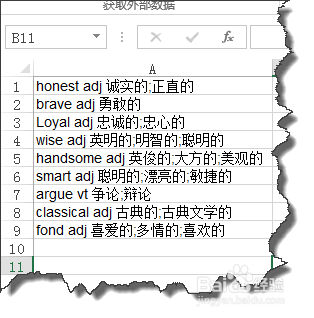
3、在其相邻的单元格输入英文单词部分。如图所示。

4、在“数据”选项卡,点击“快速填充”按钮。快捷键CTRL+E。
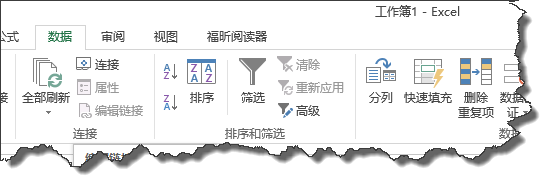
5、这个时候你会发现英文单词部分已经分离出来了。

6、同样的方法你可以分享出中文部分,这个时候你会发现,有几个单元格会出现问题。

7、不要担心。快速填充还有修正的功能,你再删除前面的英文部分。这个时候你会发现,他会自动修正其他单元格,非常神奇。

8、在EXCEL中进行表格处理的话,再复制到WORD中就可以解决问题了。